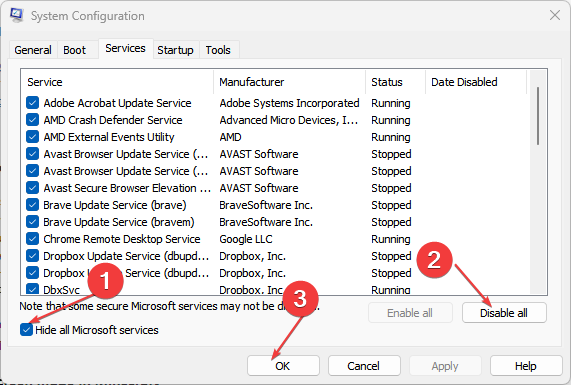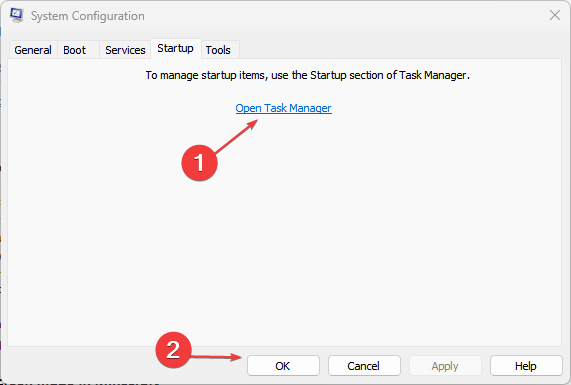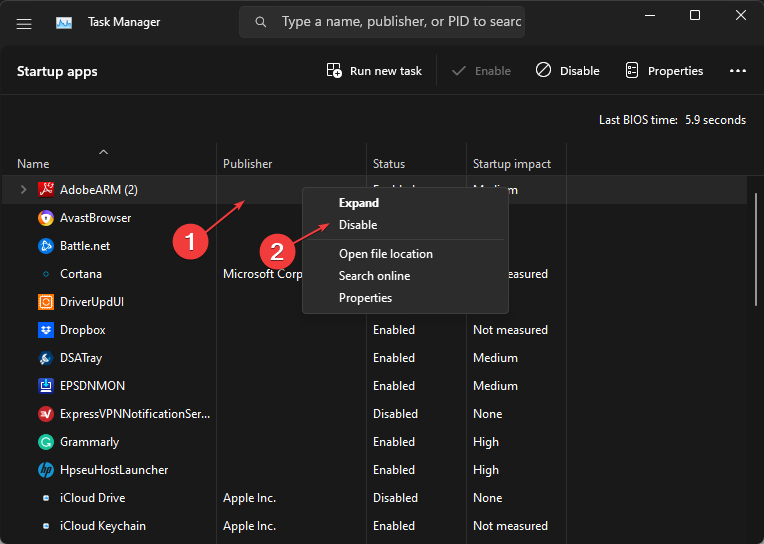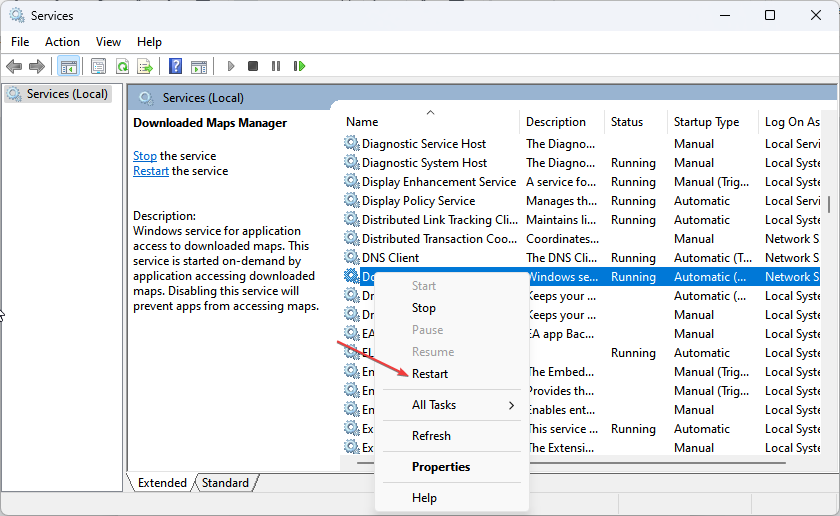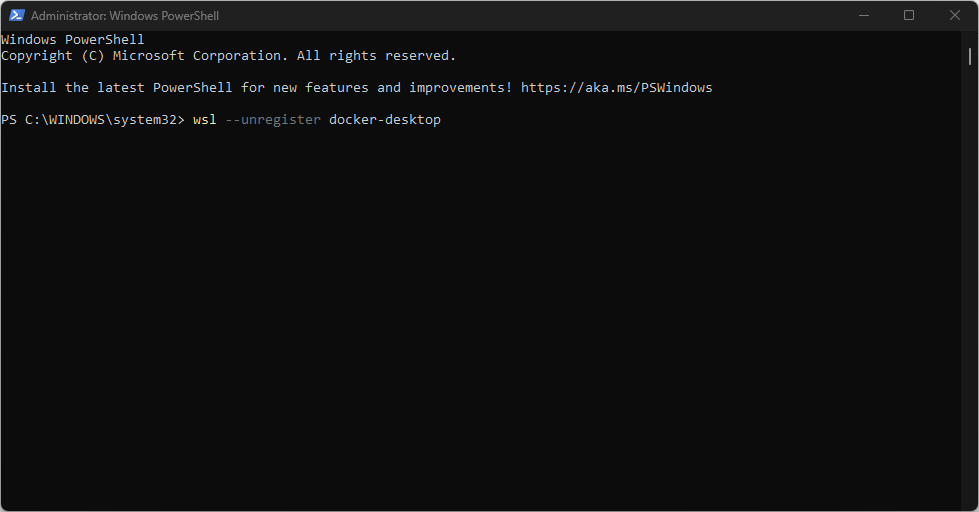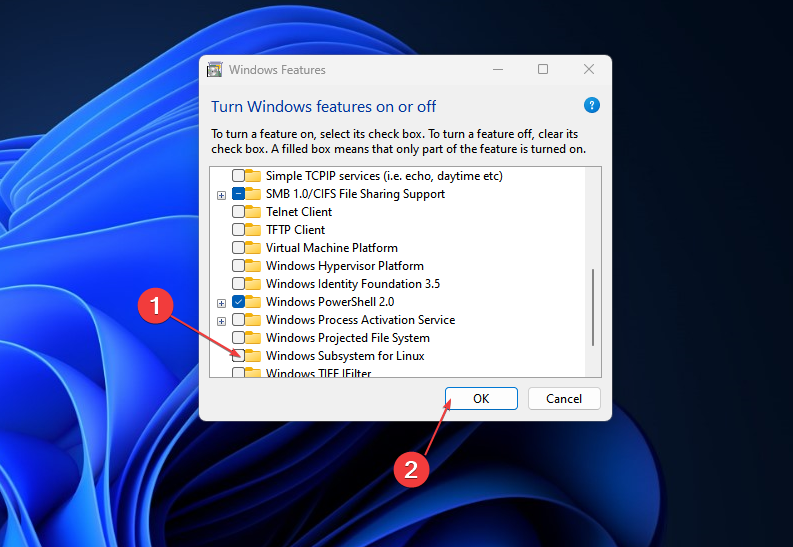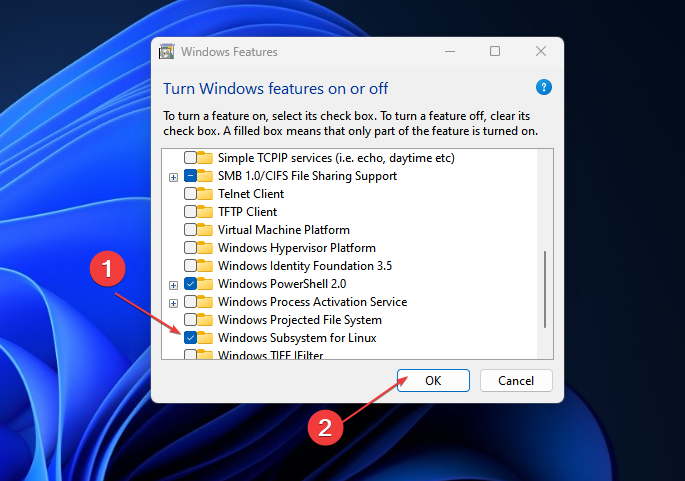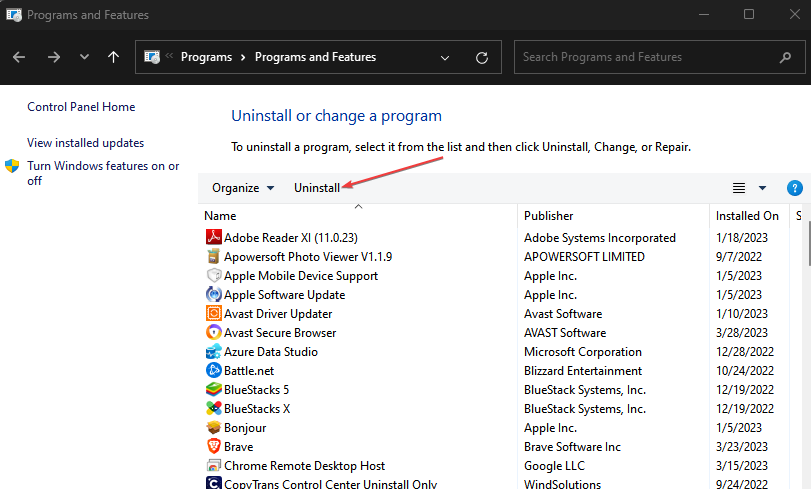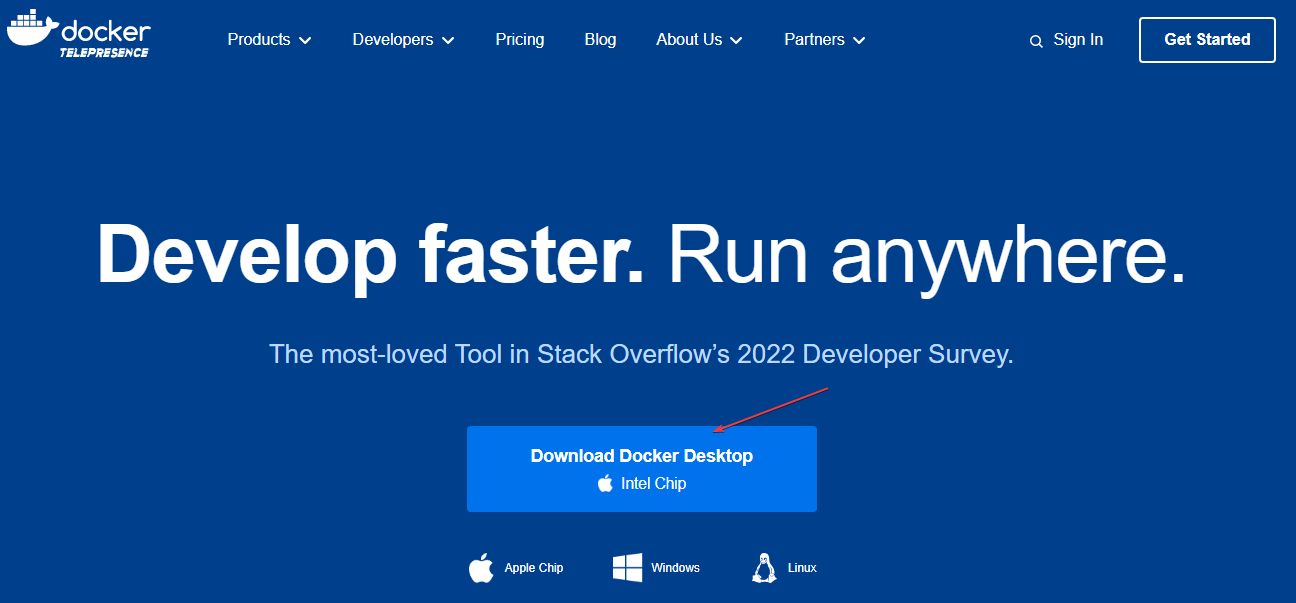如何在 Windows 11 上永久啟動修復 Docker 桌面
啟動 Docker 桌面工具可能對某些使用者來說是具有挑戰性且耗費時間的。他們報告了一個問題,即Docker桌面在Windows 11上始終無法啟動。但是,本指南包含一些解決問題和提高應用程式速度的提示。
此外,有些人報告了在其PC上安裝Docker桌面時未啟用Hyper-V和容器功能的錯誤。
為什麼 Docker Desktop 無法啟動?
許多因素可能是導致 Docker 桌面工具需要很長時間才能啟動的原因。值得注意的是:
- 系統需求問題 – 最低和建議要求有助於確定可以運作它的電腦。因此,如果您的系統不符合最低要求,您可能難以順利存取工具。
- Windows Subsystem for Linux (WSL) 的問題 – 如果 WSL 未正常運作,則可能會妨礙 Linux 環境直接在 Windows 裝置上運作。因此,Docker 桌面需要很長時間才能載入可能是由於系統元件無法運行工具環境。
- 損壞的應用程式安裝檔案 – 如果安裝檔案不完整,則應用程式將沒有任何基礎啟動,並且可能是由於損壞的系統檔案影響 Docker 桌面環境而發生的。
儘管如此,我們將引導您完成一些基本步驟來解決問題並使工具再次運行。
如果 Docker Desktop 在 Windows 11 上永久啟動,我該怎麼辦?
在繼續執行任何進階故障排除步驟之前,請完成以下操作:
- 關閉電腦上執行的背景應用程式。
- 暫時停用第三方防毒軟體。
- 在安全模式下重新啟動 Windows 並檢查問題是否仍然存在。
- 檢查系統需求 – 前往官方 Docker 桌面頁面並將您的 PC 與規定的最低要求進行比較。
如果您無法解決問題,請嘗試以下解決方案:
1. 執行乾淨啟動
- 按鍵開啟「執行」對話框,鍵入 msconfig,然後按一下「確定」。 WindowsR
- 選擇「服務」標籤並選取「隱藏所有Microsoft 服務」選項的框,然後按一下「全部停用”按鈕。

- 前往「啟動」選項卡,然後按一下「開啟工作管理員」。

- 點擊啟動程序,然後點擊停用按鈕。

- 重新啟動電腦並啟動 Docker 桌面以查看問題是否仍然存在。
乾淨啟動可防止某些程式在啟動時運行,從而留下更多資源並阻止對 Docker 桌面工具的任何干擾。
專家提示:
有些PC問題很難解決,尤其是涉及損壞的儲存庫或遺失的Windows檔案時。如果您在修復錯誤時遇到問題,則您的系統可能會部分損壞。
我們建議安裝 Restoro,該工具將掃描您的機器並確定故障是什麼。
點擊這裡下載並開始修復。
您可以閱讀有關在Windows PC上刪除啟動程式的資訊。
2. 重啟碼頭工人服務
- 左鍵點擊“開始”按鈕,鍵入“服務”,然後從搜尋結果中將其打開。
- 找到 Docker 服務,右鍵點擊它,然後從下拉式選單中選擇重新啟動。

- 關閉「服務」視窗並啟動 Docker Desktop 應用程式以查看它是否有效。
重新啟動服務可以協助修復 Docker 啟動錯誤並刷新 Docker 主機的處理。
3. 登出碼頭工人桌面
- 左鍵點選「開始」按鈕,鍵入 PowerShell,然後按一下「以管理員身分執行」。
- 在「使用者帳戶控制」提示上按一下「是」。
- 複製並貼上以下程式碼,並在每個程式碼後面按下:Enter
<strong>wsl --unregister docker-desktop</strong><strong>#wsl --unregister docker-desktop-data</strong>
- #退出PowerShell 視窗並啟動Docker Desktop 以檢查它是否完全載入。
如果您取消註冊 Docker 桌面,那麼應用程式與電腦之間的所有連線都會中斷,以便重新建立新連線。重新表述:如何解決PowerShell在Windows 11上無法完全顯示輸出的問題。
4. 重新啟用適用於Linux 的Windows 子系統(WSL) 功能
- 按鍵開啟「執行」對話框,鍵入選用功能,然後按下開啟「Windows 功能」頁。 WindowsREnter
- 取消選取 Windows 子系統 for Linux 選項的方塊。按一下「確定」儲存變更並關閉「Windows 功能」對話方塊。

- 依照上述步驟操作,並選取 Windows 子系統 for Linux 選項的方塊。

上述步驟將強制重新啟動適用於Linux的Windows子系統功能,並允許其在Windows 11上平穩運行Linux環境。
5. 解除安裝並執行Docker 的全新安裝
- 按鍵開啟「執行」對話框,鍵入 appwiz.cpl,然後按鍵開啟「確定」。 WindowsR
- 找到 Docker,右鍵點擊它,然後從下拉清單中選擇卸載。

- 按照螢幕上的指示完成該過程。
- 在您的 PC 上下載 Docker 桌面。

- 執行 Docker 桌面安裝程式以開啟並安裝它。
重新安裝 Docker 桌面將修復可能導致問題的損壞安裝檔案。
此外,我們的讀者可能有興趣修復Windows 11上未啟用的Linux子系統。
以上是如何在 Windows 11 上永久啟動修復 Docker 桌面的詳細內容。更多資訊請關注PHP中文網其他相關文章!

熱AI工具

Undresser.AI Undress
人工智慧驅動的應用程序,用於創建逼真的裸體照片

AI Clothes Remover
用於從照片中去除衣服的線上人工智慧工具。

Undress AI Tool
免費脫衣圖片

Clothoff.io
AI脫衣器

Video Face Swap
使用我們完全免費的人工智慧換臉工具,輕鬆在任何影片中換臉!

熱門文章

熱工具

記事本++7.3.1
好用且免費的程式碼編輯器

SublimeText3漢化版
中文版,非常好用

禪工作室 13.0.1
強大的PHP整合開發環境

Dreamweaver CS6
視覺化網頁開發工具

SublimeText3 Mac版
神級程式碼編輯軟體(SublimeText3)
 docker怎麼退出容器
Apr 15, 2025 pm 12:15 PM
docker怎麼退出容器
Apr 15, 2025 pm 12:15 PM
退出 Docker 容器的四種方法:容器終端中使用 Ctrl D 快捷鍵容器終端中輸入 exit 命令宿主機終端中使用 docker stop <container_name> 命令宿主機終端中使用 docker kill <container_name> 命令(強制退出)
 docker容器名稱怎麼查
Apr 15, 2025 pm 12:21 PM
docker容器名稱怎麼查
Apr 15, 2025 pm 12:21 PM
可以通過以下步驟查詢 Docker 容器名稱:列出所有容器(docker ps)。篩選容器列表(使用 grep 命令)。獲取容器名稱(位於 "NAMES" 列中)。
 docker怎麼啟動mysql
Apr 15, 2025 pm 12:09 PM
docker怎麼啟動mysql
Apr 15, 2025 pm 12:09 PM
在 Docker 中啟動 MySQL 的過程包含以下步驟:拉取 MySQL 鏡像創建並啟動容器,設置根用戶密碼並映射端口驗證連接創建數據庫和用戶授予對數據庫的所有權限
 docker內的文件怎麼拷貝到外面
Apr 15, 2025 pm 12:12 PM
docker內的文件怎麼拷貝到外面
Apr 15, 2025 pm 12:12 PM
Docker 中將文件拷貝到外部主機的方法:使用 docker cp 命令:執行 docker cp [選項] <容器路徑> <主機路徑>。使用數據卷:在主機上創建目錄,在創建容器時使用 -v 參數掛載該目錄到容器內,實現文件雙向同步。
 docker怎麼重啟
Apr 15, 2025 pm 12:06 PM
docker怎麼重啟
Apr 15, 2025 pm 12:06 PM
重啟 Docker 容器的方法:獲取容器 ID(docker ps);停止容器(docker stop <container_id>);啟動容器(docker start <container_id>);驗證重啟成功(docker ps)。其他方法:Docker Compose(docker-compose restart)或 Docker API(參考 Docker 文檔)。
 怎麼看docker進程
Apr 15, 2025 am 11:48 AM
怎麼看docker進程
Apr 15, 2025 am 11:48 AM
Docker 進程查看方法:1. Docker CLI 命令:docker ps;2. Systemd CLI 命令:systemctl status docker;3. Docker Compose CLI 命令:docker-compose ps;4. Process Explorer(Windows);5. /proc 目錄(Linux)。
 docker鏡像源怎麼換國內
Apr 15, 2025 am 11:30 AM
docker鏡像源怎麼換國內
Apr 15, 2025 am 11:30 AM
可切換到國內鏡像源,步驟如下:1. 編輯配置文件 /etc/docker/daemon.json,添加鏡像源地址;2. 保存退出後,重啟 Docker 服務 sudo systemctl restart docker,即可提升鏡像下載速度和穩定性。